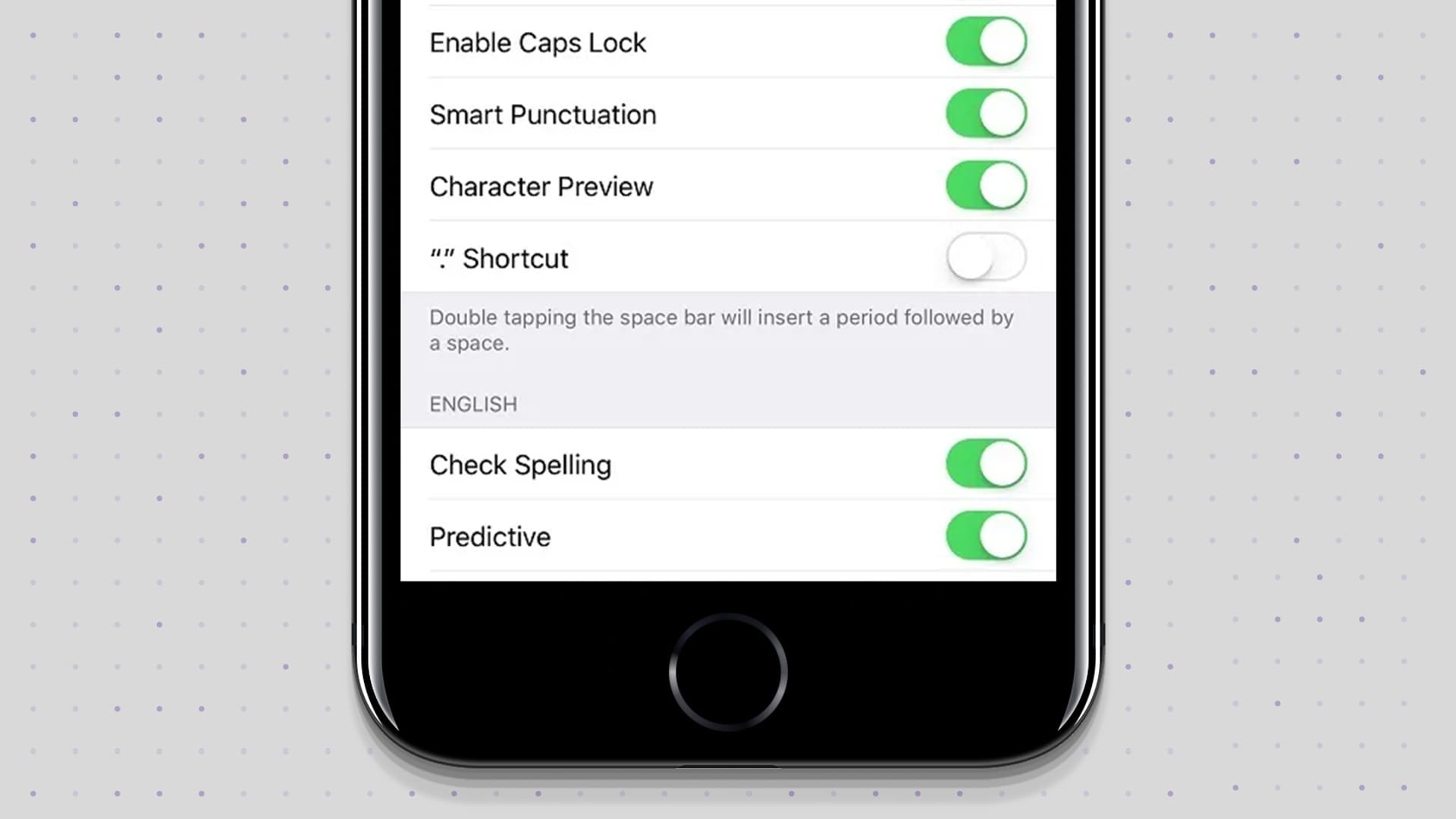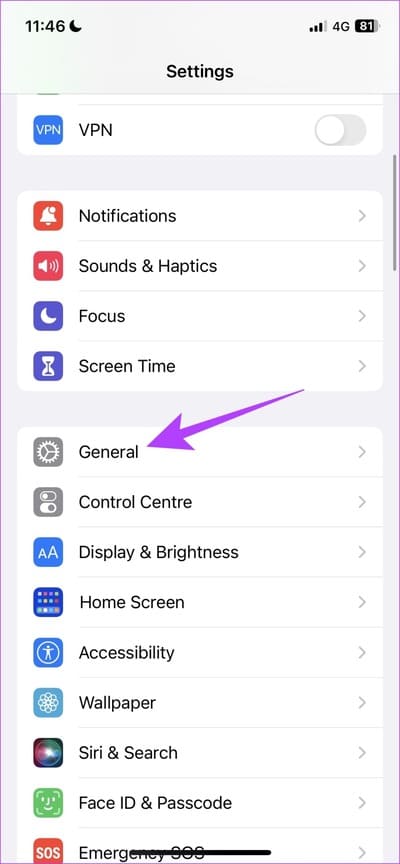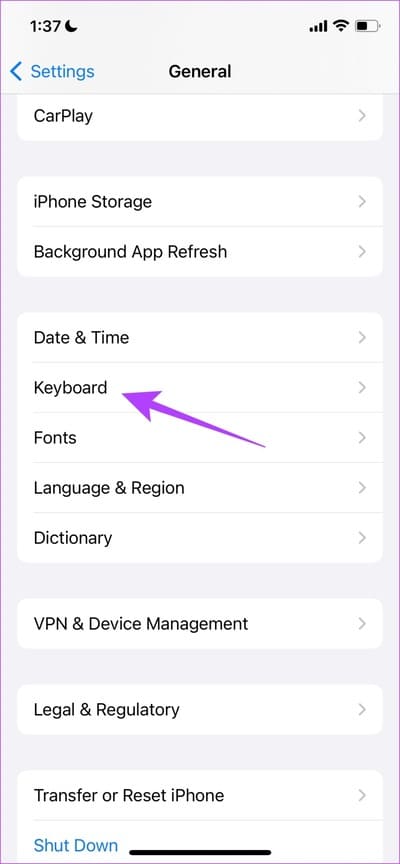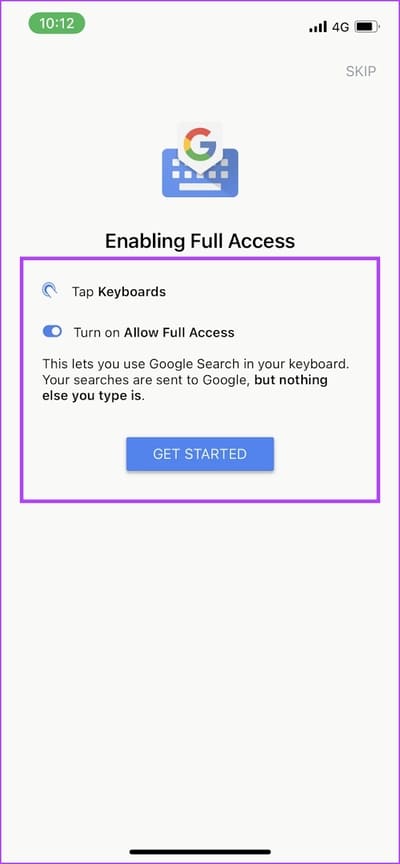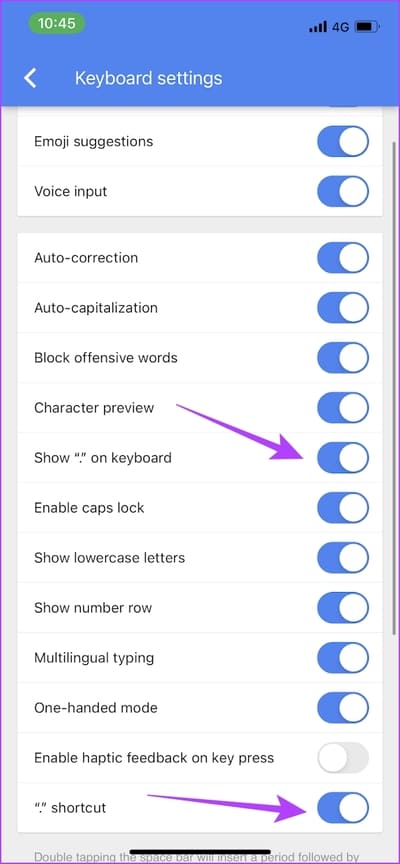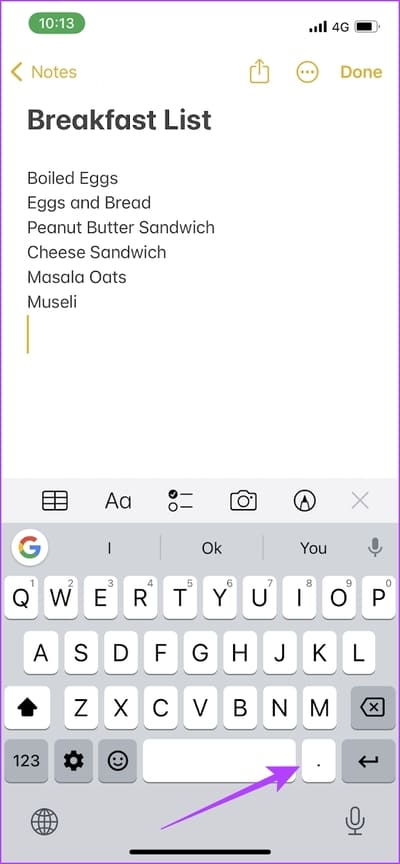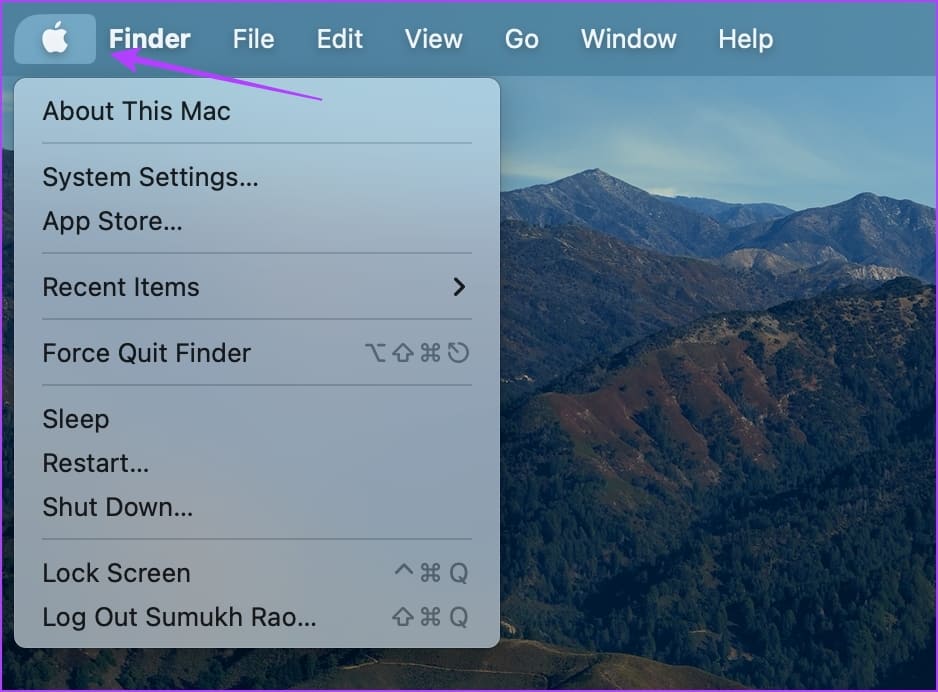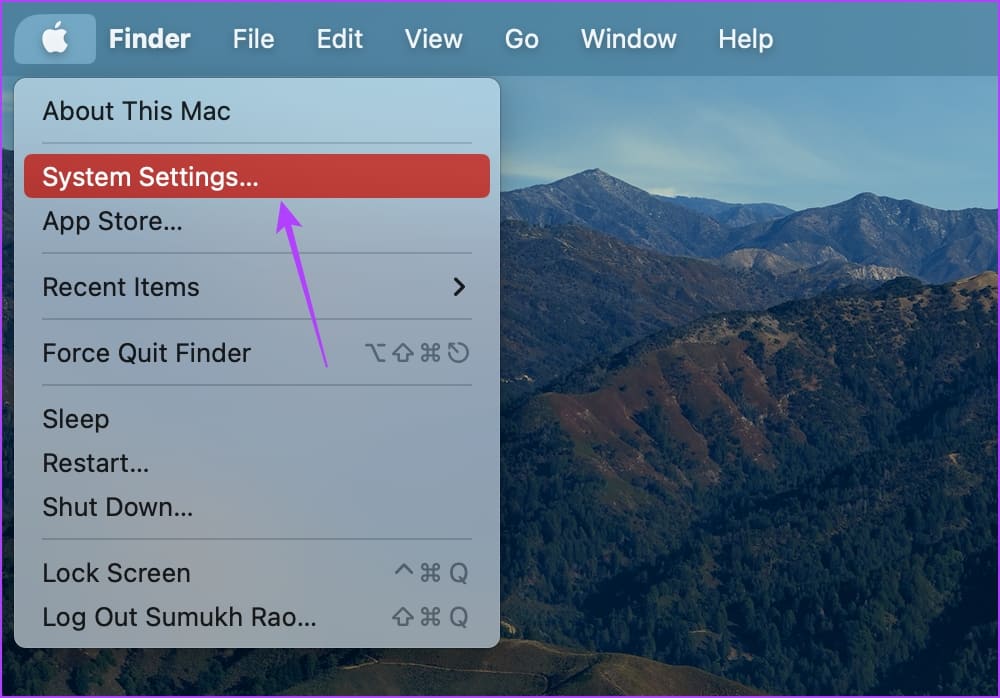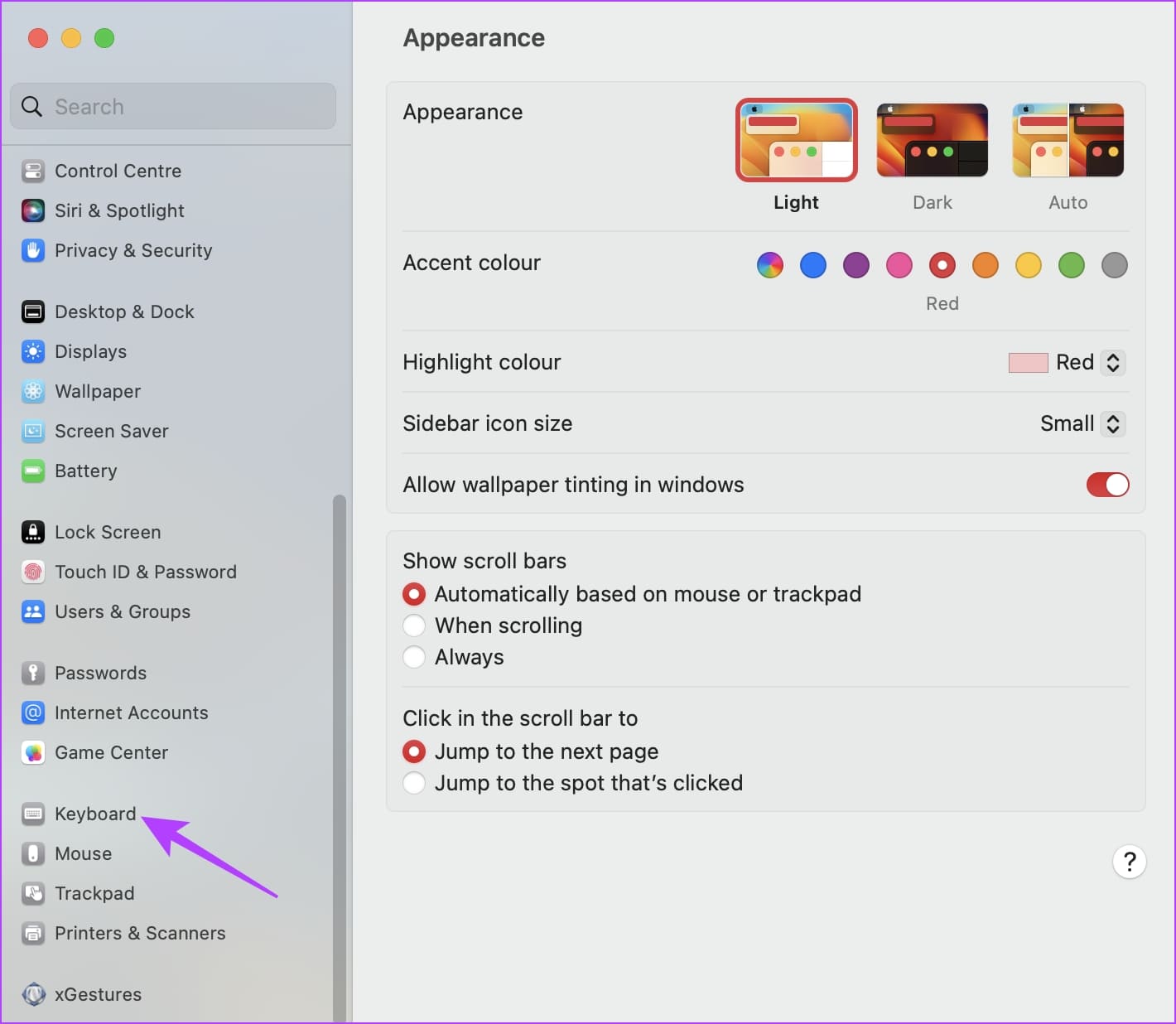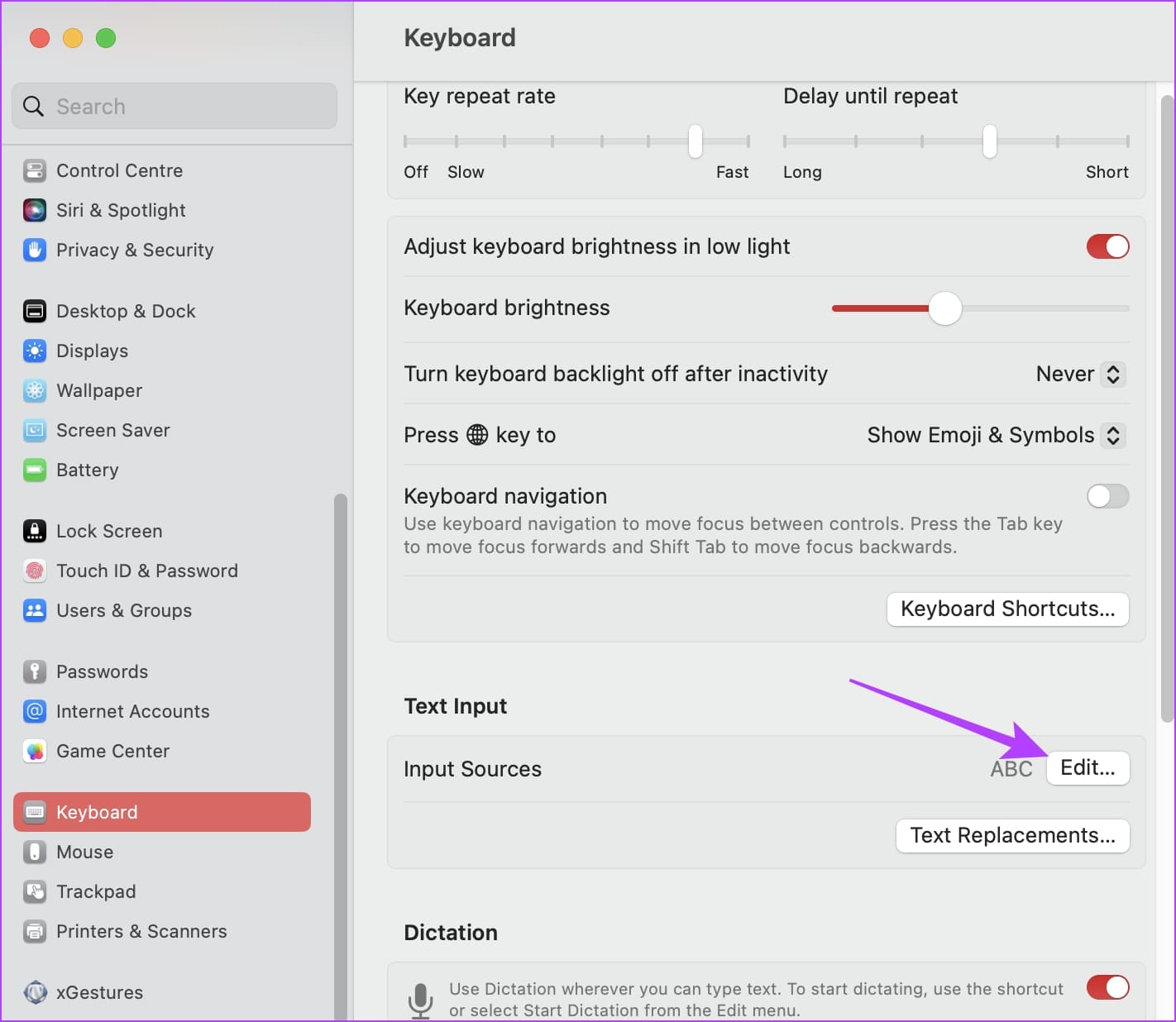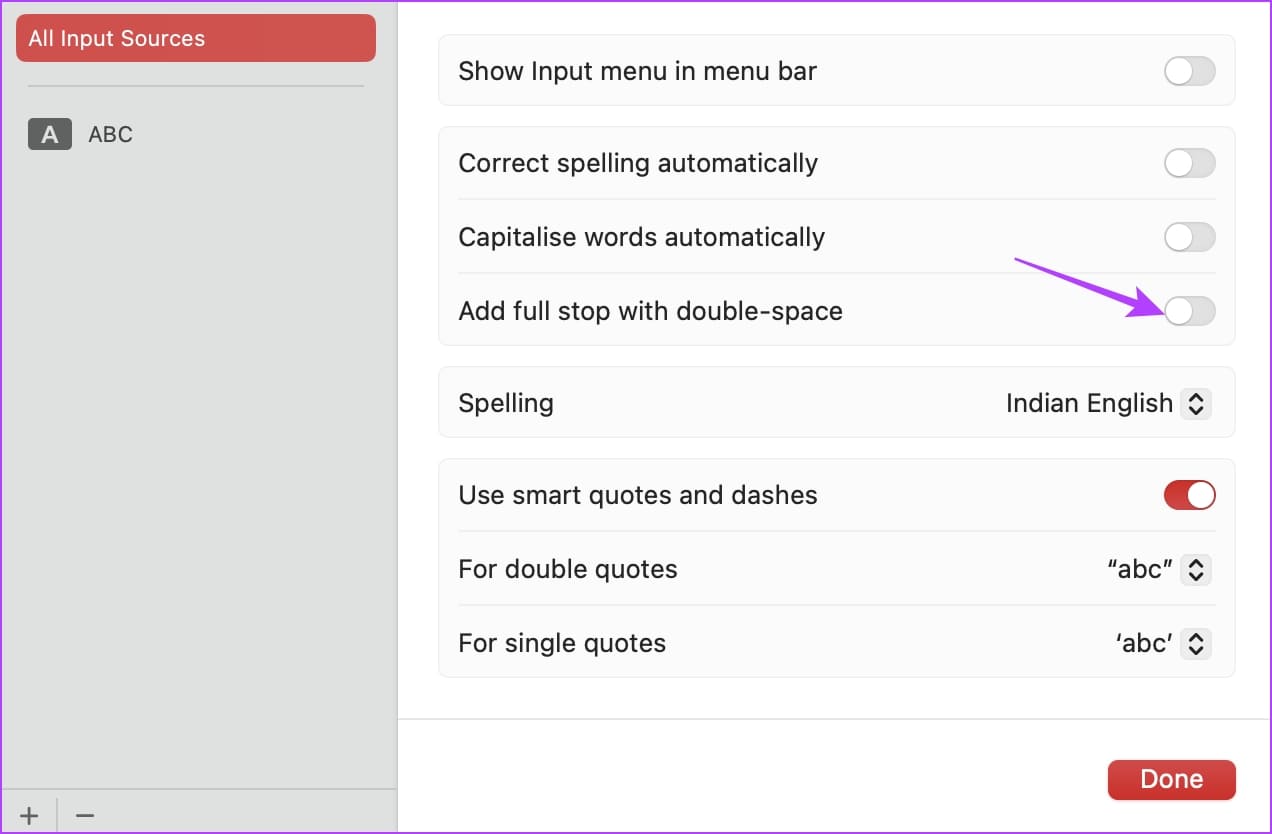如何在 iPhone 和 Mac 上暫時關閉雙倍空間
iPhone 和 Mac 有大量的 縮寫詞 小巧,可幫助您輕鬆執行某些任務。 但是,您不會希望這些快捷方式一直運行。 一種這樣的快捷方式是在鍵入時雙擊空格鍵以添加句點。 好吧,如果你想添加一個雙空格字符而不是句點怎麼辦? 它變得令人沮喪。
在本文中,我們將向您展示如何在 iPhone 和 Mac 上關閉雙空間以縮短經期。 許多用戶發現此快捷方式更靈活一些,因為他們更喜歡手動添加句點。 幸運的是,有一個內置選項可以禁用此快捷方式。 以下是在 iPhone 和 Mac 上的操作方法。
通過 IPHONE 上的快捷方式暫時禁用 Double Space
以下是如何禁用雙倍空格以在 iPhone 虛擬鍵盤上切換雙倍空格以防止在句子中意外添加句號。
相片1: 打開一個應用程序 設置 在你的 iPhone 上。
相片2: 點擊 一般的。
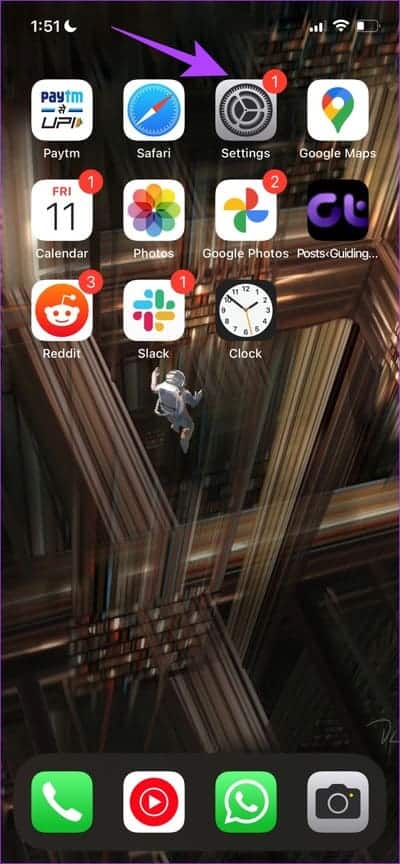
進入第 3 步: 定位 鍵盤。
相片4: 關閉開關 “。” 縮寫 在所有鍵盤面板下。
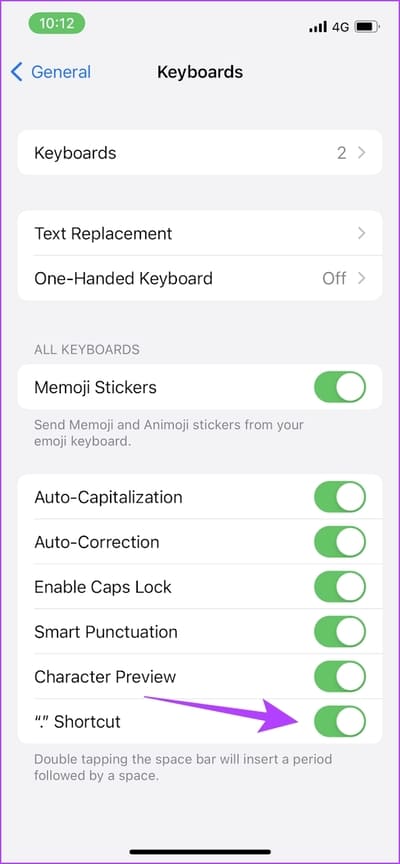
就是這樣! 禁用此切換將在您雙擊 iPhone 虛擬鍵盤上的空格鍵後自動停止輸入句點。 但是,如果您想要 iPhone 鍵盤佈局中的句號,可以按照以下方法添加它。
在 iPhone 的鍵盤第一頁添加全殺開關
遺憾的是,無法在默認 iPhone 鍵盤的鍵盤佈局中添加句號按鈕。 但是您可以從 Google 下載 Gboard 來執行此操作,方法如下。
相片1: 下載 iPhone 版 Gboard 使用下面的鏈接。
相片2: 打開 Gboard 應用程序。 按照屏幕上的說明授予相關權限。
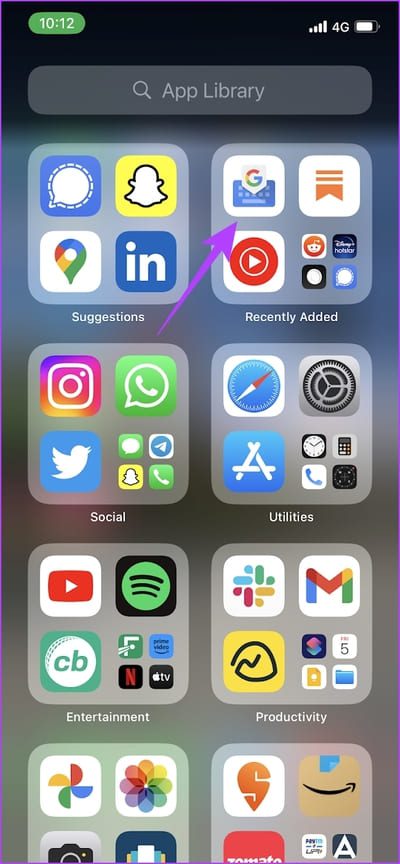
相片3: 現在,打開一個應用程序 Gboard 再次。 點擊 鍵盤設置。
相片4: 打開開關 “節目”。 在鍵盤上 “並關閉開關。” 禁用鍵盤雙倍空間的快捷方式。
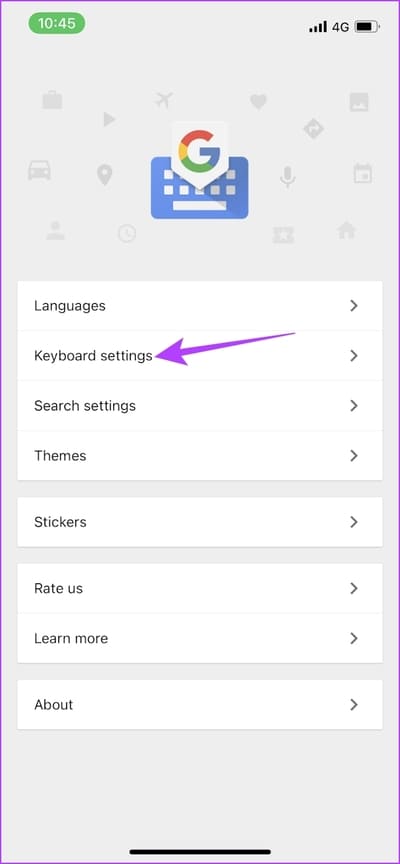
相片5: 現在,切換到 Gboard , 點擊 地球圖標 在默認的 iPhone 鍵盤上。
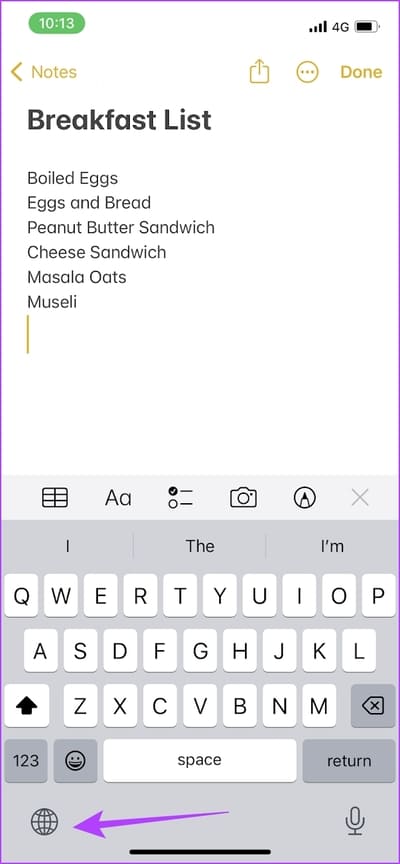
您現在可以使用主佈局上的完整終止開關訪問 Gboard。 接下來,讓我們看一下在 macOS 設備上禁用它。
在 MAC 上暫時禁用雙倍空間
macOS 設備上也有許多有趣的鍵盤快捷鍵。 如前所述,他們中的一些人可能會不經意地在句子中添加字母,而雙擊空格鍵一段時間就經常出現這種情況。 因此,這是禁用它的方法。
相片1: 點擊 蘋果標誌 在磁帶上 Mac 工具 您的。
相片2: 在下拉菜單中,點擊 系統配置。
注意:如果您的 Mac 運行的是 macOS Monterey 或更早版本,請選擇“系統偏好設置”。
進入第 3 步: 您將被重定向到一個應用程序 設置。 點擊 鍵盤 從側邊欄。
相片4: 現在,點擊按鈕 釋放 黃瓜旁邊 輸入源。
相片5: 最後,關閉“用雙倍空格加滿分“。
現在,在 Mac 上雙擊空格鍵不會在句子中添加句號。 這是您可以在 iPhone 和 Mac 上禁用快捷方式的方法。 但是,如果您有任何其他疑問,可以查看下面的常見問題解答部分。
關於 APPLE KEYBOARD 的常見問題
1. 可以在默認 iPhone 鍵盤上添加自定義快捷鍵嗎?
不。 不幸的是,沒有要求在 iPhone 的默認鍵盤上添加自定義快捷鍵。
2. 你能把句號縮寫的雙空格換成另一個縮寫嗎?
不可以,您只能在 iPhone 上啟用或禁用快捷方式,不能用其他方式替換它。
3. iPhone 最好的第三方鍵盤是什麼?
Gboard 或 Google 鍵盤是我們推薦的默認 iPhone 鍵盤的流行替代品。 此外,您還可以查看 這些 iPhone 鍵盤頂部有一排數字。
4. 如何重置 iPhone 鍵盤設置?
無法專門重置 iPhone 鍵盤設置。 但是,您可以 重置鍵盤詞典 iPhone:前往“設置”>“通用”>“移動和重置”>“重置”>“重置鍵盤詞典”。
雙擊空格鍵後停止打字
我們希望本文能幫助您關閉雙擊空間以縮短 iPhone 和 Mac 上的時間。 但是,希望 Apple 能夠在默認的 iPhone 鍵盤主佈局中添加一個使用句點按鈕的選項。 下一次 iOS 更新值得期待!